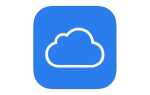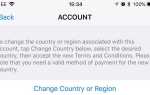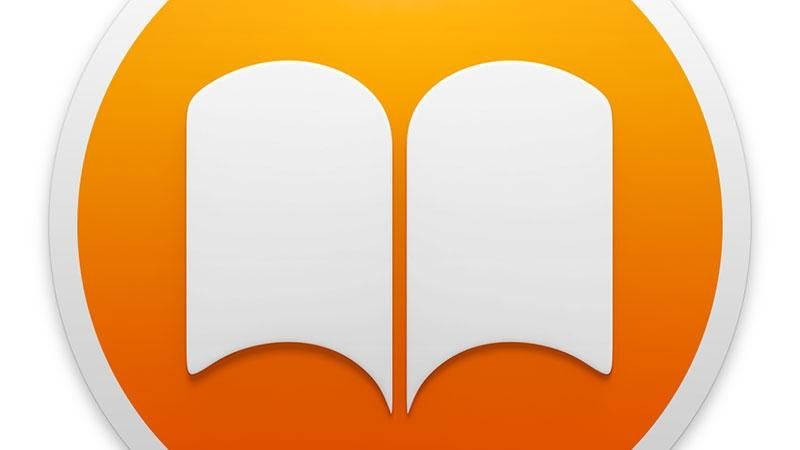
IPhone и iPad — идеальные устройства для прослушивания аудиокниг. Apple продает аудиокниги через iBooks Store, доступ к которому осуществляется через приложение iBooks, и вы также можете прослушивать любые аудиокниги на Audible, если вы платите по подписке.
Получение аудиокниг для вашего iPhone
Раньше считалось, что аудиокниги можно было приобрести в магазине iTunes Store вместе с музыкой, фильмами и телепрограммами.
Начиная с iOS 8.4 аудиокниги стали доступны в магазине iBooks, доступ к которому можно получить через приложение iBooks на iPad или iPhone. После загрузки аудиокниги ее можно будет прослушать в приложении iBooks.
Несколько усложняет то, что аудиокниги все еще живут в iTunes Store на Mac (и играют в iTunes). Поэтому, если вы хотите загрузить аудиокнигу на свой Mac, вы можете сделать это через iTunes Store. Не удивительно, что люди смущены!
Вот как можно получить аудиокниги на свой iPhone:
- Открытые iBooks
- Нажмите на популярные или топ-чарты
- Нажмите на аудиокниги
Нажмите любую книгу, чтобы увидеть больше информации о ней, и нажмите значок «Просмотр», чтобы прослушать аудио фрагмент. Если вам понравилась книга, нажмите на цену и нажмите «Купить аудиокнигу». К сожалению, в отличие от цифровых книг, нет бесплатных аудиокниг (или, по крайней мере, ни одной, которую мы можем видеть), однако мы обнаружили несколько за менее чем фунт — включая «Алису в стране чудес» и 1984 год.
Если вы хотите отыскать определенную категорию аудиокниг, вы можете. Выбрав вкладку Аудиокниги в верхней части магазина iBookStore, нажмите «Категории». Вы можете просматривать аудиокниги в Искусствах Развлечения, биографии, бизнес, классика, комедия, спорт, технологии и путешествия. После того, как вы выбрали свою категорию, выберите Просмотреть все, чтобы увидеть больше вариантов.
Если вы знаете книгу или имя автора, которого вы ищете, вы можете просто щелкнуть значок увеличительного стекла, чтобы найти его, и вы увидите книги и аудиокниги, которые соответствуют названию, которое вы искали.
Когда вы найдете аудиокнигу, которую хотите прослушать, и купили ее, на вашем телефоне откроется iTunes, что означает, что книга загружается в это приложение.
Однако, несмотря на то, что он загружается в iTunes, загруженная аудиокнига будет доступна в приложении iBooks. Откройте приложение, нажмите «Мои книги», затем нажмите на слово в верхней части экрана (вероятно, «Все» или «Книги») и измените его на Аудиокниги. Он будет играть в iBooks.
Как мы упоминали выше, аудиокниги Apple — это не единственное место, где вы можете приобрести аудиокниги (и это не единственный способ прослушивания их на вашем iPhone). Есть несколько других вариантов, но самый большой — Audible.
У Audible есть соглашение, при котором вы подписываетесь на ежемесячную подписку стоимостью 7,99 фунтов стерлингов и получаете один кредит за книгу в месяц (любую книгу, какую хотите). Это хороший способ создать коллекцию, а аудиокниги часто могут стоить более 15 фунтов стерлингов, поэтому в конечном итоге это обходится дешевле (при условии, что вы слушаете книгу в месяц).
Книги, которые вы получаете от Audible, могут быть загружены с веб-сайта Audible и добавлены в вашу медиатеку iTunes на Mac. И оттуда вам нужно синхронизировать их с iTunes в приложение iBooks. Честно говоря, это немного ошибочно, так что вам лучше просто взять приложение Audible и слушать его через него.
Поиск существующих аудиокниг на вашем iPhone
Если вы уже покупали аудиокниги и искали их на своем iPhone, вам может быть интересно, где они находятся, и привыкли искать их в iTunes. Если кажется, что ваши аудиокниги пропали, вам нужно скачать и открыть приложение iBooks.
Откройте приложение iBooks, нажмите «Мои книги», затем нажмите «Все» или «Книги» в верхней части экрана и измените его на «Аудиокниги».
Нажмите на аудиокнигу, чтобы прослушать ее, и откроется новое окно, похожее на приложение Музыка, но с некоторыми ключевыми отличиями:
- Пропустить назад и вперед 15 секунд, используя 15 значков
- Нажмите, чтобы изменить скорость воспроизведения от 0,75x до 2x
- Таймер сна: Нажмите, чтобы завершить воспроизведение звука по истечении определенного периода (или когда заканчивается текущая дорожка)
- Небольшой значок в правом верхнем углу изображения предварительного просмотра выводит список глав
Если вы купили книги у Apple и по-прежнему не можете найти их в iBooks, нажмите «Куплено», чтобы просмотреть все книги и аудиокниги, которые вы приобрели в iTunes на своем iPhone.
Если вы ищете старые книги от Audible — это выполнимо, учитывая, что Apple раньше предлагала аудиокниги в iTunes через Audible. Эти книги могут быть загружены только один раз через iTunes, и не хранятся в вашей обычной учетной записи iTunes Download. В этом случае вы должны найти книгу, купленную вами, в своей учетной записи Audible, а не в своей учетной записи iTunes Store. Попробуйте войти в Audible или свяжитесь с ними, чтобы восстановить свою учетную запись.
Смотрите также:
Как скачать видео с YouTube на iPad и iPhone
Лучшие 12 советов Apple Music
Как перенести музыку с одного iPhone на другой
Наши самые популярные учебники для iPhone:
Как сделать джейлбрейк iPhone
Как разблокировать iPhone
Как сделать резервную копию iPhone
Как заблокировать телефонные номера на iPhone
Как сбросить, восстановить заводские настройки, восстановить или перезагрузить iPhone
Как обновить iOS до последней версии на iPhone
Как сделать скриншот на iPhone
Как исправить сломанную кнопку «Домой» на iPhone